Farto da fadiga ocular constante, telas brancas brilhantes dão a você? Com este guia, você poderá ativar o modo escuro em qualquer lugar do Windows 10 para remover a fadiga ocular.
Na interface do sistema operacional, nos aplicativos de produtividade que você usa como o Office, nos sites em que você navega. Este guia removerá cada centímetro de espaço em branco em branco na tela.
Lembre-se de que pode haver alguns sacrifícios que você precisará fazer para obter o modo 100% escuro total. Por exemplo, pode ser necessário largar o navegador típico para obter uma alternativa adequada que tenha o modo escuro disponível. Abaixo, explicarei mais detalhadamente quais programas e softwares são mais adequados para este guia.
Como colocar o Windows 10 no modo escuro
Para colocar o Windows 10 no modo escuro, primeiro abra o Menu Iniciare digite configurações de tema escuro.Clique na primeira opção que aparece.
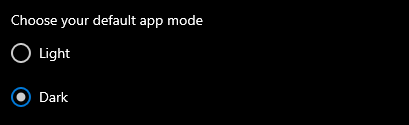
Na janela que se abre, role para baixo até a parte inferiore escolha Escurona seção Escolha o modo de aplicativo padrão.
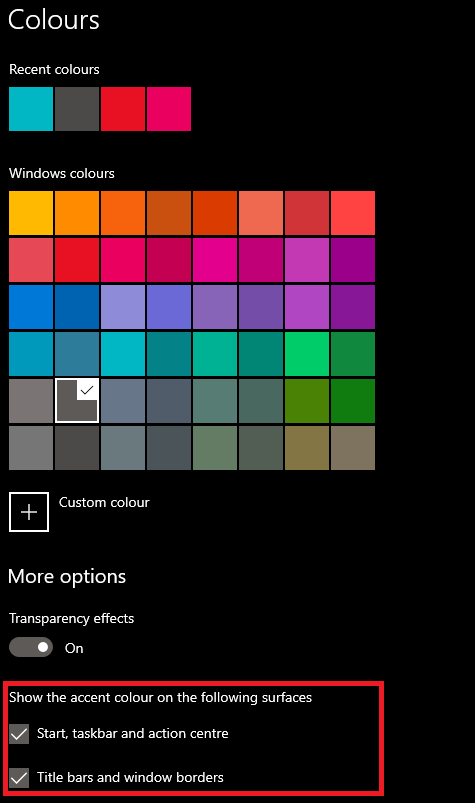
Em seguida, certifique-se de alterar sua barra de tarefas, resultados de pesquisa e outras cores de destaque. Para fazer isso, selecione uma cor na página e ative as opções em Mostrar a cor de destaque nas seguintes superfícies. Uma imagem acima destacou a opção que você precisa procurar.
In_content_1 all: [300x250] / dfp: [640x360]->Isso colocará a maioria dos aplicativos e os elementos de interface do usuário do Windows 10 no modo escuro, mas não todos. Por exemplo, os aplicativos Windows Explorer e Microsoft Store ficam escuros, mas aplicativos herdados, como o gerenciador de tarefas e o painel de controle, não.
Infelizmente, você não pode alterar a cor do gerenciador de tarefas através das dicas acima, mas pode fazer o download de uma alternativa mais fácil aos olhos.
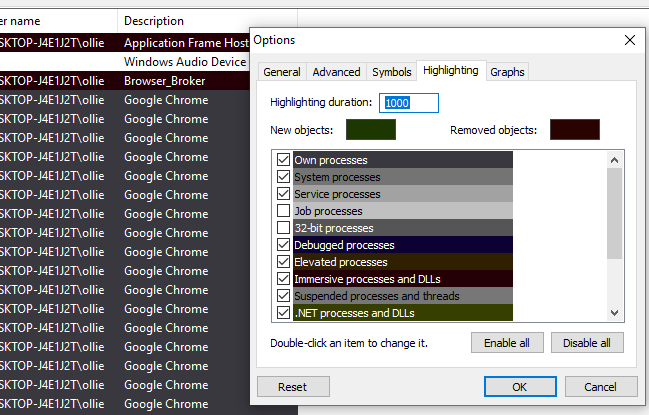
Eu recomendo o Process Hacker 2. Embora você não possa deixar tudo branco, você pode alterar individualmente as cores para a maioria dos itens e elementos e escolha uma cor mais escura. Você pode ver o que o meu parece acima. Não é perfeito Mas é uma alternativa muito melhor às cores do gerenciador de tarefas com defeito.
Existe uma opção alternativa que você pode usar para criar absolutamente tudo no modo escuro do computador, incluindo todas as janelas e aplicativos herdados, mas possui algumas opções indesejadas efeitos colaterais. Para fazer isso, abra o menu Iniciar e procure pelo tema Modo de alto contraste.
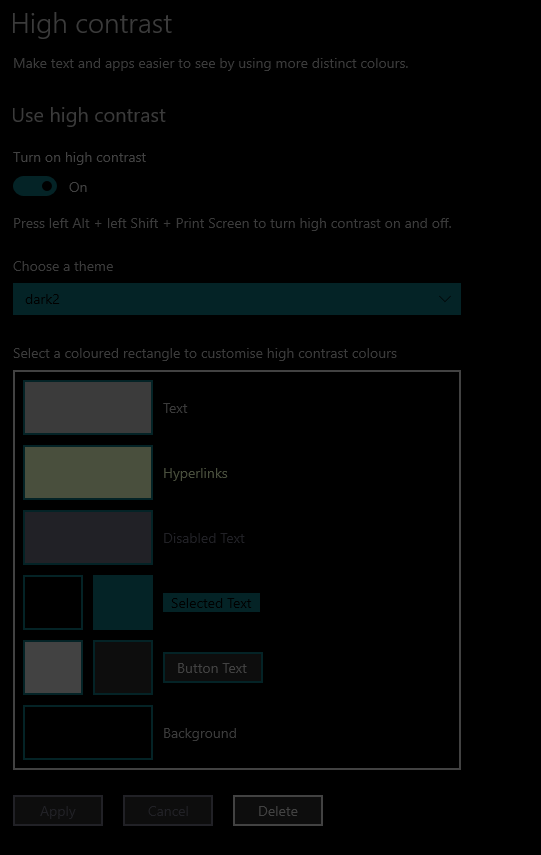
Em seguida, selecione com cuidado as cores que desejapara o seu tema de modo escuro personalizado. Escolha uma gama de cores opacas para que você ainda possa diferenciar texto, ícones e planos de fundo. Acima está um exemplo do que eu escolhi.
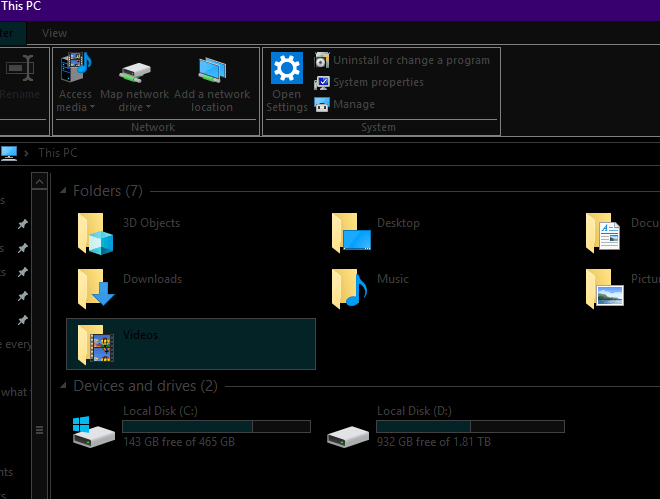
Aqui está uma visão de como será sua interface posteriormente. Serão necessários alguns ajustes para encontrar as cores que mais combinam com você. Se, a qualquer momento, você quiser ativar ou desativar, basta usar o atalho de teclado esquerdo Alt + Shift esquerda + Tela de impressão.
Para mim, pessoalmente, isso é muito melhor para os meus olhos e supera todos os aplicativos de redução de luz branca como o f.lux. No entanto, você ainda não terminou. Quando você usa o navegador, a tela branca ainda estará lá, e mudar de preto para branco pode ser um pesadelo para os seus olhos.
Para alterar tudo o que você vê no navegador para um tema escuro, navegue para o repositório de extensões do Chrome e baixar Dark Reader. Isso inverte o texto em branco e a cor da página da Web em preto.
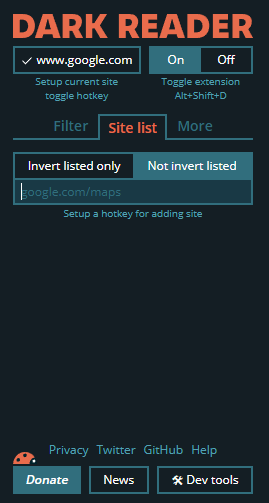
Lembre-se de que você pode desativá-lo por site, usando a lista de filtros. Isso significa que, se um site, como o YouTube, tiver um modo escuro decente embutido, você poderá confiar nele.
Por fim, você pode alterar as guias do Chrome e os elementos da interface do usuário para o modo escuro com um novo tema . Você pode navegar na loja de temas para temas escuros / pretos aqui. Pessoalmente, acho que o Morpheon Dark é o mais fácil para os olhos.
Também vale a pena notar que o Chrome lançará um recurso de modo escuro no ramo estável até o final de 2019, para que você não precise confie em qualquer extensão.
Sumário
Então é isso aí. Com este guia, você transformou todos os elementos do seu PC com Windows 10 no modo escuro. Todos os seus principais elementos do Windows 10 ficarão escuros, graças ao tema escuro.
Em seguida, o modo de alto contraste garante que a cor em todos os aplicativos, até aplicativos de terceiros, seja escura, em vez de branca brilhante. Em seguida, as dicas que oferecemos ao Chrome permitem que você facilite também a sua experiência de navegação completa.
Conseguimos usar uma combinação de um tema e uma extensão para deixar tudo escuro, incluindo o Facebook , Google Docs, Instagram e Reddit. Nem todos os elementos da interface do usuário são perfeitos com essas dicas, e algumas vezes há alguns ajustes a serem feitos aqui e ali, mas certamente é melhor para você do que outras opções.
Uma observação final - se você estiver editando fotos ou editando vídeos , é claro que as telas em branco serão brancas, então é melhor desativar o modo de alto contraste primeiro.
O que você acha deste guia? Você achou útil? Tem alguma dúvida sobre as dicas que listamos? Nesse caso, sinta-se à vontade para conectar-se ao Twitter e voltarei a responder assim que possível.